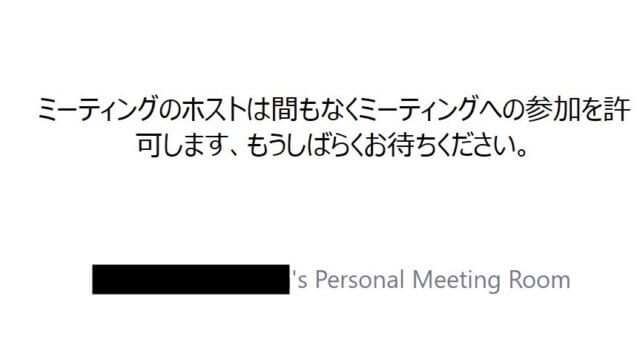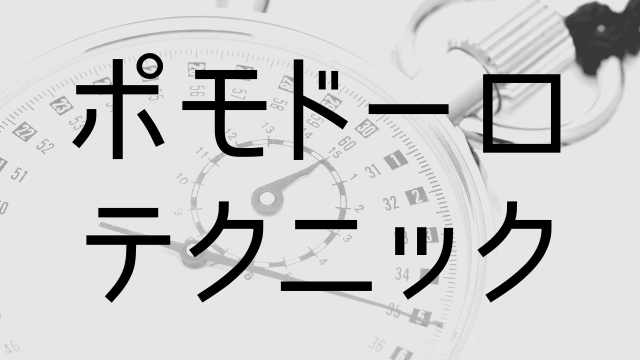仕事や学校の課題などでExcelを用いる機会は多いでしょう。それだけ、エクセルは必要不可欠なソフトウェアです。基本的な操作が当たり前のように出来ていなければ、業務に支障が出てきます。
エクセルにはたくさんの便利なショートカットキーが用意されていますが、ショートカットを使えば、スムーズにExcelを使いこなすことができるので、できれば多くのショートカットを知っておきたいものです。
今回の記事では、エクセルの便利なショートカットキーを59個ご紹介していきます。
基本編12個
まずは基本編として、
多くの方が知っているであろうExcelのショートカットキーを取り上げます。
(1) Ctrl+N 新しいブックを作成する
(2) Ctrl+O ブックを開く
(3) Ctrl+W または Ctrl+F4 ブックを閉じる
(4) Ctrl+S ファイルを上書き保存する
(5) Ctrl+C 選択したセルまたは文字列をコピーする
(6) Ctrl+X 選択したセルまたは文字列を切り取る
(7) Ctrl+V コピーまたは切り取った内容を貼り付ける
(8) Ctrl+Z 直線の操作を元に戻す
(9) Ctrl+Y または F4 直前の操作をやり直す
(10) Ctrl+F 「検索と置換」ダイアログボックスの「検索」タブを表示する
(11) Ctrl+H 「検索と置換」ダイアログボックスの「置換」タブを表示する
(12) Ctrl+P 「印刷」ダイアログボックスを表示する
ファンクションキーを有効活用する15個
基本編で(9)として紹介したやり直す操作はCtrl+Yが有名ですが、
実はF4キーでも行うことができるのです。
ファンクションキー(Fで始まるキー)で
行える操作には他にも便利なものがありますので、
それらを確認してみましょう。
(13) Ctrl+F1 リボン(画面右部に表示されている補助メニュー)を表示/非表示にする
(14) Alt+F1 選択範囲から埋め込みグラフを作成する
(15) Alt+Shift+F1 新しいワークシートの挿入する
(16) F2 セルを編集モードにする(セルをダブルクリックしたときと同じ状態にする)
(17) Shift+F2 セルにコメントを追加/編集する
(18) Shift+F3 「関数の挿入」ダイアログボックスを表示する(様々な関数を簡単に呼び出すことができる)
(19) Shift+F4 「検索と置換」ダイアログボックスの「検索」タブの前回の操作を繰り返す
(20) F5 または Ctrl+G 「ジャンプ」ダイアログボックスを表示する
(21) Ctrl+F6 複数のブックを開いている場合、次のブックに切り替える
(22) Alt+F8 「マクロ」ダイアログボックスを表示する
(23) F9 すべてのワークシートを再計算する
(24) Shift+F9 現在のワークシートを再計算する
(25) Shift+F10 右クリックメニューの表示する
(26) Alt+F11 VBAエディタを起動する
(27) F12 名前を付けて保存する
表示に関するショートカットキー7個
(28) Ctrl+PageUp 前のワークシートを表示
(29) Ctrl+PageDown 次のワークシートを表示
(30) Ctrl+Shift+@ 値/数式の表示切り替え(通常は関数の解が表示されているが、数式そのものを表示させる)
(31) Ctrl+9 選択した行を非表示にする
(32) Ctrl+Shift+9 選択した行を表示する
(33) Ctrl+0 選択した列を非表示にする
(34) Ctrl+Shift+0 選択した行を表示する
移動に関するショートカットキー4個
(35) Home 行の最初のセルに移動する
(36) Ctrl+Home A1セルに移動する
(37) Ctrl+End 何らかのデータを含む最後のセルに移動する
(38) Ctrl+方向キー データ範囲の先頭行/末尾行/先頭列/末尾列に移動する
選択に関するショートカットキー8個
(39) Ctrl+A 現在のワークシート全体を選択する
(40) Shift+方向キー 選択範囲を1セルずつ拡張する
(41) Ctrl+Shift+方向キー データ範囲の先頭行/末尾行/先頭列/末尾列まで選択する
(42) Ctrl+Space 列全体を選択する
(43) Shift+Space 行全体を選択する
(44) Shift+Home 行先頭まで選択する
(45) Ctrl+Shift+Home A1セルまで選択する
(46) Ctrl+Shift+End 何らかのデータを含む右下端のセルまで選択する
入力に関するショートカットキー13個
(47) Ctrl+1 「セルの書式設定」ダイアログボックスを表示する
(48) Ctrl+B またはCtrl+2 太字書式を設定/解除する
(49) Ctrl+I または Ctrl+3 斜体書式を設定/解除する
(50) Ctrl+U または Ctrl+4 下線を設定/解除する
(51) Ctrl+5 取り消し線を設定/解除する
(52) Ctrl+Alt+V 「形式を選択して貼り付け」ダイアログボックスを表示する
(53) Ctrl+: 現在の時刻を入力する
(54) Ctrl+; 現在の日付を入力する
(55) Ctrl+Shift++ 「セルの挿入」ダイアログボックスの表示する
(56) Ctrl+- 「削除」ダイアログボックスの表示する
(57) Ctrl+L または Ctrl+T 「テーブルの作成」ダイアログボックスを表示
(58) Ctrl+K 「ハイパーリンクの挿入」または「ハイパーリンクの挿入」ダイアログボックスを表示する
(59) Alt+Shift+= オートSUMを実行する
まとめ
いかがでしたでしょうか?知っているショートカットはいくつありましたか?
Excelを使いこなせている人は、決して多くはありませんが、今回ご紹介したものは、実用として活躍できるものばかりです。知っているのと知らないのとでは、作業効率が大幅に変わることを実感できるでしょう。
日常的には使用しないショートカットキーもあるかもしれませんが、一度覚えてしまえば、作業中に利き手をキーボードとマウスで行ったり来たりさせる必要がなくなります。作業効率化のためにも面倒くさがらずに覚えてみてください。

美容サロン・整体院などの店舗ビジネスやコーチ・コンサルなどの講師ビジネスなど、あらゆるビジネスに欠かせない
- 30業種・600名の成功事例から導き出した集客の成功パターン
- 最小の労力で売上を2倍にするWeb集客改善の方法
- 最新の成功事例集
といった、安定して売上を伸ばし続けるための超実践的ノウハウがギュッと詰まったオンライン動画セミナーを無料で開催しています。
無料オンラインセミナーの詳細は、下のボタンから飛べる【特設ページにて】紹介しておりますので、YCSに興味がある方はぜひチェックしてみて下さい。